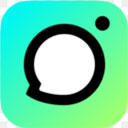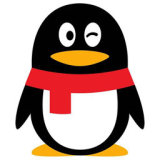微信电脑版即微信Windows版本是腾讯公司推出的一款专为桌面环境设计的即时通讯软件,它允许用户通过个人电脑享受与手机版相同的核心功能,包括发送文字消息、进行语音和视频通话、分享文件和图片等。微信电脑版拥有简洁直观的用户界面,使得日常沟通变得更加便捷高效。用户可以通过扫码登录的方式快速连接其手机账号,实现消息的无缝同步。此外,微信电脑版还支持多任务窗口,允许多个聊天窗口同时开启,方便用户同时处理多项对话。对于办公环境而言,它提供了文件传输助手,便于文档和信息的传递;对于社交娱乐,用户同样可以在电脑端浏览和互动朋友圈的内容。微信电脑版还整合了公众号、小程序等功能,使得用户在PC端也能享受到一站式的生活服务体验,无论是在家还是办公室,都能轻松保持与朋友、家人和同事之间的联系。总之,微信电脑版以其全面的功能和稳定的性能,成为了众多用户在桌面上不可或缺的通讯工具。
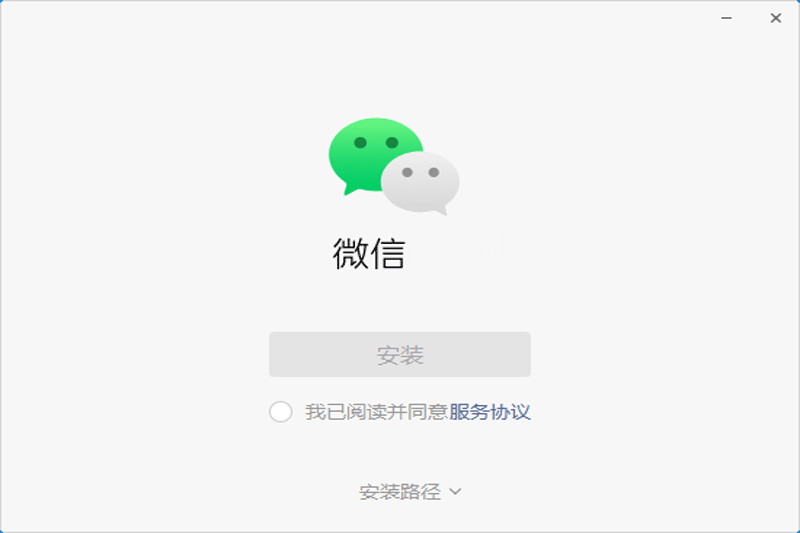
微信电脑版功能:
1、核心通讯功能
即时消息:发送文本、表情包、语音信息给个人或群组。
语音/视频通话:与好友进行一对一或多方的高质量语音和视频通话。
文件传输:轻松分享图片、文档、视频等文件,支持多种格式。
多任务窗口:支持同时打开多个聊天窗口,提高工作效率。
2、社交功能
朋友圈浏览:查看好友发布的朋友圈动态,点赞和评论。
公众号管理:关注并阅读感兴趣的公众号文章,接收推送通知。
小程序支持:运行各类小程序,享受便捷生活服务,如订餐、购物等。
3、办公协作
工作群组:创建或加入工作群,方便团队沟通与文件共享。
会议功能:支持多人视频会议,适用于远程办公和在线协作。
文件助手:专门用于文件传输和个人笔记的工具,方便管理和查找。
4、其他便利功能
扫描二维码登录:使用微信手机客户端扫描电脑屏幕上的二维码,快速安全地登录。
多设备同步:在电脑和手机之间同步聊天记录和未读消息。
搜索功能:快速查找特定联系人、聊天记录或文件。
表情商店:提供丰富的表情包下载,增加聊天趣味性。
设置与隐私:个性化设置界面主题,调整音量,以及管理隐私权限等。
5、安全与隐私
隐私保护:支持设置聊天背景模糊显示,保护个人隐私。
安全退出:确保离开电脑时安全登出,防止他人非法使用。
6、用户体验
界面友好:简洁明了的操作界面,易于上手。
通知中心:集中展示来自不同联系人和公众号的消息提醒。

微信电脑版特色
畅快聊天:微信网页版客户端可支持快速输入,和使用QQ类似,收到消息即时弹出提醒,不会漏掉任何信息。
使用方便:可以快速发起对话,也可以传输文件了,沟通便捷。
安全无忧:必须通过手机扫描二维码登录,确保微信帐号安全!
隐私保护:可以隐藏联系人列表,在公共场所使用再也不用担心信息被窃取了。
对讲功能:轻轻按住说话,松开后对方就能收到您的说话内容;
更省流量:三十兆流量可以发送上千条语音消息,再也不用担心流量不够花了;
视频聊天:语音消息还不够直接,可以尝试视频聊天呀,和好友面对面交流;
评论回复:发个朋友圈,好友可以评论,你也能及时回复,而且发照片还可选择可见度;
名片设计:最新推出的微信名片设计功能,让你更具个人魅力。
微信电脑版常见问题:
电脑版微信怎么发朋友圈?
对不起,目前微信电脑版暂不支持发朋友圈功能
微信电脑版文件保存在哪里?
对于 Windows 用户:
默认情况下,微信接收的文件会被保存在您的用户文件夹下的 Documents 文件夹中。具体的路径通常是:
C:\Users\您的用户名\Documents\WeChat Files\
在这个路径下的 FileStorage 文件夹里,您可以找到按照日期组织的文件夹,每个文件夹对应一段时间内的文件接收记录。例如,您可能会看到类似这样的路径:
C:\Users\您的用户名\Documents\WeChat Files\FileStorage\File\2024-09\
这里,“2024-09”表示2024年9月,以此类推。
对于 macOS 用户:
macOS 下的默认保存路径通常是:
~/Documents/WeChat Files/
这个路径翻译成绝对路径可能是:
/Users/您的用户名/Documents/WeChat Files/
同样地,在 FileStorage 文件夹内,文件也会被按照日期分类存储。
如何更改保存路径
如果您希望更改微信电脑版的文件保存位置,可以在设置中进行调整:
- 打开微信电脑版。
- 点击左上角的三条横线图标(或直接点击左上角的“微信”菜单)打开主菜单。
- 选择“设置”或“偏好设置”(对于 macOS)。
- 在设置窗口中找到“通用”或“基本”设置选项卡。
- 查找“文件管理”或类似命名的设置项。
- 点击“浏览”或“选择文件夹”按钮来选择一个新的保存路径。
- 确认选择后,点击“确定”或“应用”保存设置。